Excel2013中设置指定单元格区域被修改时需要输入正确密码
来源:互联网 发布:ios pdf阅读器源码 编辑:程序博客网 时间:2024/06/15 19:03
保护工作表时,可以设置某些单元格区域授予给指定的人员编辑,编辑这些单元格时需要对方输入编辑密码。这样做可以让同一份工作表让不同的人参与编辑,并且可有效的限制编辑权限,防止不小心或恶意的破坏,有效降低风险。
可以在保护工作表时,为工作表设置多个可以修改的区域,并为每个单元格区域设置一个修改密码,当修改这些区域时需要输入正确密码才能修改,从而达到一个工作表多人进行有限的编辑。
怎样在同一张EXCEL表格的不同区域设置密码,让不同的人登陆,只能修改自己区域内的内容?
Excel中分区域设密码保护:
比如:在A2:C8,E2:G8两个不区域分别设置密码,使只知道A2:C8区域密码的人能在该区域进行录入字符之类的操作而不能在其它区域进行操作。
同理,知道E2:G8区域密码的人也只能在E2:G8进行相关操作。
1、菜单栏:工具——保护——充许用户编辑区域,在弹出的对话框中,按“新建”按钮,在对话框的“引用单元格”中写入指定区域,如:A2:C8,然后指定区域密码,确定。
2、重复第1步,指定第二块区域,及不同的密码。
3、工具——保护——保护工作表,弹出对话框,再设置整个工作表的保护密码,在下面的允许操作的下拉列表中,选定最上面的两项和你允许他们进行的操作,确定即可。
Excel2013中分区域设密码保护:
①启动Excel2013,任选几个单元格,输入文字,然后单击审阅选项卡下的“允许用户编辑区域”选项。
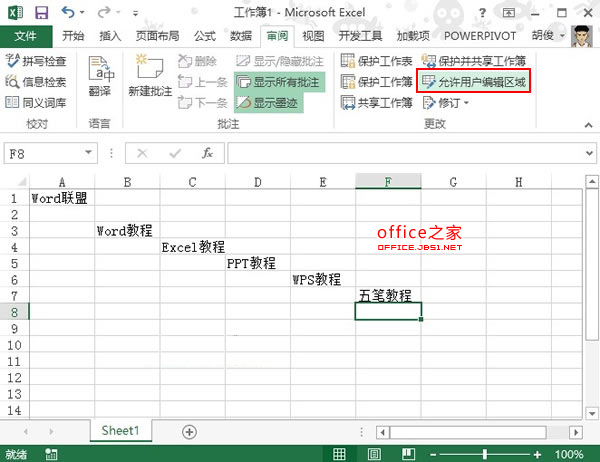
②弹出允许用户编辑区域对话框,单击新建按钮。
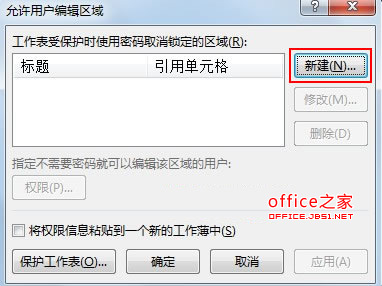
③输入新标题,设置引用单元格,这里我们就设置“PPT教程”和“WPS教程”这两个单元格。输入区域密码,单击确定按钮。
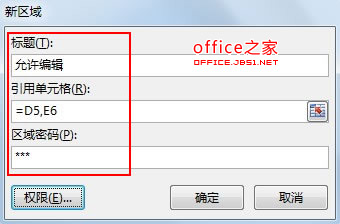
④系统为了防止我们出错,我们重新输入一次密码。
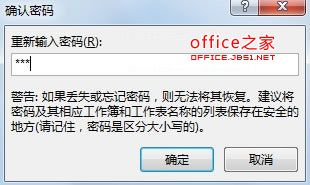
⑤这样“PPT教程”和“WPS教程”这两个单元格就允许编辑了,单击确定按钮。
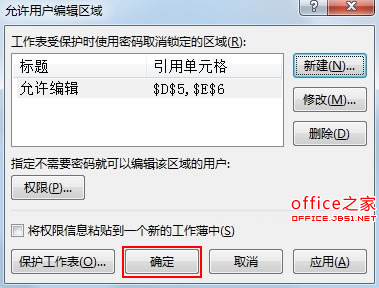
⑥返回到Excel主页面,点击保护工作表选项,勾选“选定锁定单元格”和“选定未锁定的单元格”,单击确定。
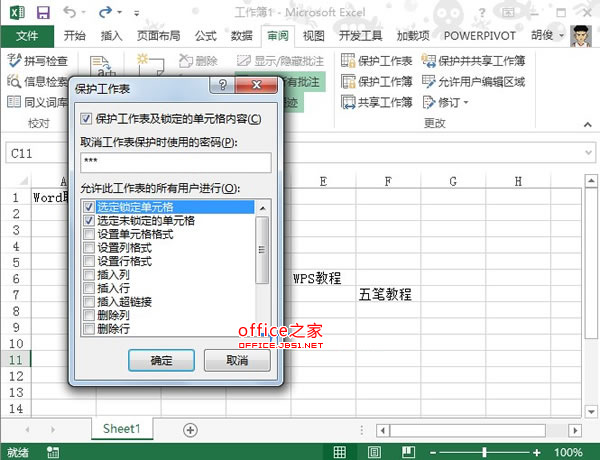
⑦设置完毕,我们来验证一下,双击“PPT教程”和“WPS教程”这两个单元格企图进行编辑,提示我们输入密码才可进行编辑。
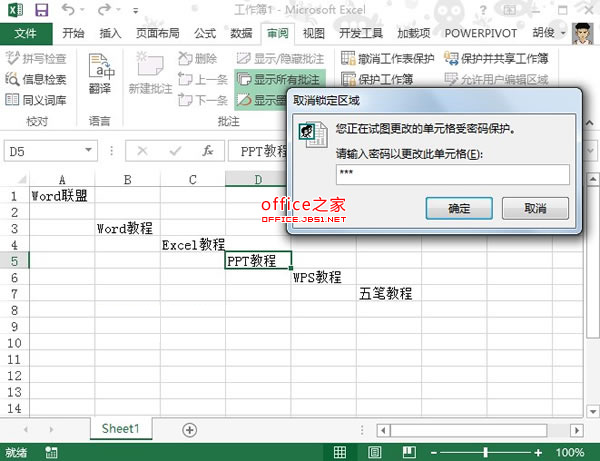
⑧再来看看其他的单元格,根本就禁止输入,非要取消单元格保护才行。
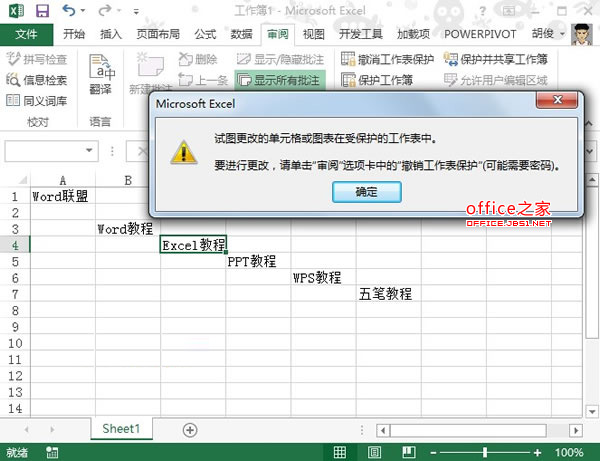 http://pdftoword.55.la/eb2txt/
http://pdftoword.55.la/eb2txt/
- Excel2013中设置指定单元格区域被修改时需要输入正确密码
- 在指定单元格中显示/修改其它单元格的批注
- 设置java中JTable单元格指定文字颜色
- POI中可能会用到一些需要设置EXCEL单元格
- dataGridView中设置某单元格值为密码加密
- 远程链接时需要输入账号密码
- git 设置不需要输入密码, 去除 fetch / pull 代码每次都需要输入密码的烦恼
- 代码中设置EditText的密码输入
- 保护excel指定单元格数据不被修改的方法
- nginx中对指定的IP不使用密码对区域外IP使用密码访问
- WampServer 中mysql密码设置与修改
- 服务器登录用户名,密码修改后,WebServcie不能访问,需要输入用户名密码
- EXCEL2013 vba工程密码破解
- linux下设置了SSH免密码登录但还是需要输入密码的解决办法
- linux下设置了SSH免密码登录但还是需要输入密码的解决办法
- ssh 免密码登录设置后还是提示需要输入密码
- ssh 免密码设置后,还需要输入密码的问题
- linux下设置了SSH免密码登录但还是需要输入密码的解决办法
- SpringBoot(1) Spring Boot快速入门
- 64、java集合-LinkedHashSet
- 微信小程序loading请求提示框
- Java轮子-Java发送qq邮件
- 数据结构 第6讲 链栈
- Excel2013中设置指定单元格区域被修改时需要输入正确密码
- 【牛客】 2017-10-10 操作系统错题整理
- 深入了解DSP与ARM的区别与联系
- 小知识点
- 65、java集合-TreeSet
- 左右一个科技公司成与败的关键(浅谈)
- GreenDao的基本使用及实例
- 机器学习(MDS,ISOMAP)
- < 笔记 > JavaScript


